金蝶K3客户端安装配置
2023年金蝶k3安装教程

硬件要求
本软件最低需要CPU为Intel Core i5或以上的处理器、内存为4GB及以上,硬盘空间至少40GB以上,图形显示器分辨率为1366×768或以上。
网络环境
网络环境
1. 确认系统网络环境是否满足安装要求,包括网络连接状态、DNS解析、本地管理权限等方面;
2. 介绍K3软件的网络部署方式,如何根据实际情况选择单机版、分布式部署或云端部署等不同方式,以及各种部署方式的优缺点。
下载安装包
Download installation package
02
下载链接获取
1.金蝶K3软件安装教程:
2. 官方网站下载:用户可直接登录金蝶K3官方网站,从官方下载链接获取软件安装包,确保下载的是最新版本,避免安装过程出现问题。
3. 第三方下载:如果用户无法成功从官方网站下载安装包,可在信誉良好的第三方网站获取下载链接,避免下载到被篡改过的安装包。
2.选择安装分区和磁盘格式,可以选择全新安装或覆盖升级。
3.安装完成后,需要进行系统更新和驱动程序更新等操作,确保系统稳定性和安全性。
常见问题解答
frequently asked questions
04
安装前准备
在进行金蝶K3软件安装之前,需要进行以下准备工作:
确认计算机系统是否符合软件要求:金蝶K3软件需要在Windows操作系统下运行,且需要至少4GB内存和50GB磁盘空间。在安装前,需要确认计算机系统符合这些要求,否则软件可能无法正常运行。
安装前准备
安装过程问题
在安装金蝶K3软件的过程中,可能会遇到以下问题:
在下载或复制安装程序文件时,文件可能会受损或被破坏,导致安装失败。此时需要重新下载或复制文件,确保文件完整无损。
金蝶K3客户端的安装图解
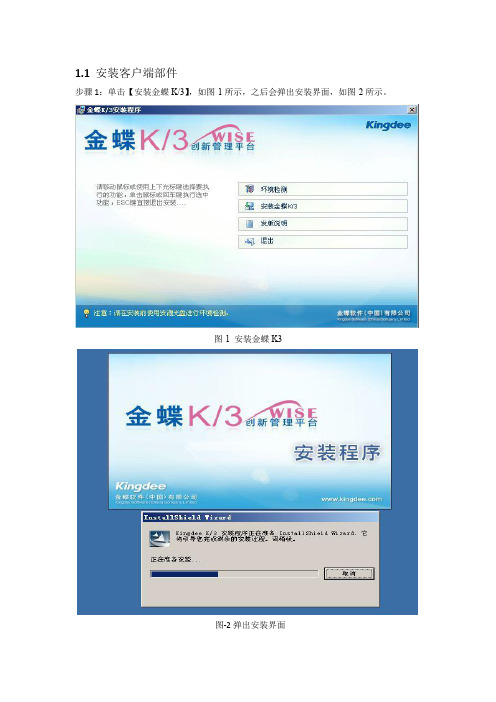
1.1 安装客户端部件
步骤1:单击【安装金蝶K/3】,如图-1所示,之后会弹出安装界面,如图-2所示。
图-1 安装金蝶K3
图-2弹出安装界面
步骤2:单击【下一步】,接受许可协议,单击【是】,如图-3所示。
图-3 接受安装协议
步骤3:输入用户名和公司名称,单击【下一步】,如图-4所示
图-4 输入用户名和公司名字
步骤4:选择安装路径,如图-5所示,注意此处不能选择中文文件夹,否则安装之后可能会有故障。
图-5 选择安装路径
步骤5:单击【下一步】,在弹出的界面选择客户端部件,如图-6所示。
图-6 选择安装部件
步骤6:继续单击【下一步】,如图-7所示,由于某些组件的互相调用原理,建议安装所有模块选择全部安装(如果不全部勾选,在使用没有安装的模块时可能会产生异常)
图-7选择安装模块
步骤7:继续单击【下一步】,直到出现安装完毕的界面,如图-8所示
图-8安装完成。
金蝶K3 V11安装配置指南

金蝶K/3 V11.0安装配置指南目录1光盘说明 (3)2数据库服务部件安装 (3)3中间层服务部件安装 (5)4WEB服务部件安装 (8)5客户端部件安装 (12)6卸载K3 (14)31光盘说明K/3 V11.0CD 安裝光碟一套包括:光盘名称说明金蝶K/3V11.0多语言版安装光盘一安装程序1金蝶K/3 V11.0多语言版安装光盘二安装程序2金蝶K/3 V11.0多语言版安装光盘三安装程序3金蝶K/3 V11.0多语言版简体资源光盘简体资源包金蝶K/3 V11.0多语言版繁体资源光盘繁体资源包金蝶K/3 V11.0多语言版英文资源光盘英文资源包金蝶K/3 V11.0多语言版手册光盘用户手册K/3 V11.0DVD 安装光盘一套包括:光盘名称说明金蝶K/3安装光盘安装程序+演示账套+简体资源包+用户手册2数据库服务部件安装2.1数据库服务器配置建议:2.2安装步骤1、以具有本机系统管理员的身份登录,关闭其它应用程序,特别是防病毒软件。
安装 MS SQLServer 2000+sp4(备注:K/3V11.0支持MS SQLServer 2005)2、运行安装光盘“金蝶K/3安装光盘1(CD)/ 金蝶K/3安装光盘(DVD)”,选择“环境检测”。
选择“数据库服务部件”。
3、若有未安装的必需部件,程序会提示您。
“环境检测”通过后,安装数据库服务部件。
3中间层服务部件安装3.1中间层服务器配置建议:53.2安装步骤1、以具有本机系统管理员的身份登录,关闭其它应用程序,特别是防病毒软件。
2、(若操作系统是Windows 2000 Server ,忽略此步骤)进入“控制面板”—> “添加/删除Windows 组件” 选择“应用程序服务器”3、(若操作系统是Windows 2000 Server ,忽略此步骤)点击“详细资料”,选择“启用网络COM+访问”和“启用网络DTC访问”,若需要安装金蝶K/3 WEB /人力资源部件,还需要选择“”和“Internet信息服务(IIS)”。
金蝶k3安装教程
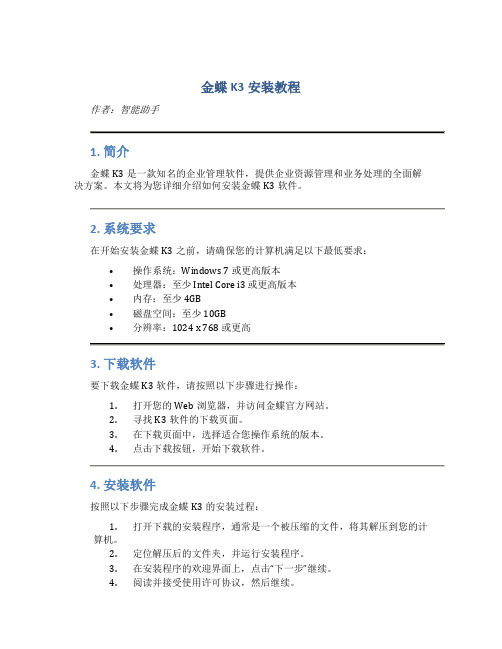
金蝶K3安装教程作者:智能助手1. 简介金蝶K3是一款知名的企业管理软件,提供企业资源管理和业务处理的全面解决方案。
本文将为您详细介绍如何安装金蝶K3软件。
2. 系统要求在开始安装金蝶K3之前,请确保您的计算机满足以下最低要求:•操作系统:Windows 7 或更高版本•处理器:至少 Intel Core i3 或更高版本•内存:至少 4GB•磁盘空间:至少 10GB•分辨率:1024 x 768 或更高3. 下载软件要下载金蝶K3软件,请按照以下步骤进行操作:1.打开您的Web浏览器,并访问金蝶官方网站。
2.寻找K3软件的下载页面。
3.在下载页面中,选择适合您操作系统的版本。
4.点击下载按钮,开始下载软件。
4. 安装软件按照以下步骤完成金蝶K3的安装过程:1.打开下载的安装程序,通常是一个被压缩的文件,将其解压到您的计算机。
2.定位解压后的文件夹,并运行安装程序。
3.在安装程序的欢迎界面上,点击“下一步”继续。
4.阅读并接受使用许可协议,然后继续。
5.选择安装位置,并点击“下一步”继续。
6.选择要安装的组件,通常建议选择默认配置。
7.配置软件的安装选项,如语言、数据库等。
8.点击“安装”按钮,开始安装金蝶K3。
9.等待安装完成,这可能需要一些时间。
10.安装完成后,点击“完成”按钮退出安装程序。
5. 激活软件安装金蝶K3后,您需要激活软件才能正常使用。
请按照以下步骤完成激活过程:1.打开金蝶K3软件。
2.在登录界面,点击“激活”按钮。
3.在激活界面,输入您的许可证号和验证码。
4.确认输入无误后,点击“激活”按钮。
5.等待激活完成,软件会自动重新启动。
6. 系统设置在完成软件激活后,您需要进行一些基本的系统设置,以确保金蝶K3能够正常运行。
请按照以下步骤进行设置:1.打开金蝶K3软件。
2.在登录界面,输入您的用户名和密码,然后点击“登录”按钮。
3.进入系统界面后,点击“系统管理”菜单,选择“系统设置”选项。
金蝶K3服务器安装与配置方法详细图解
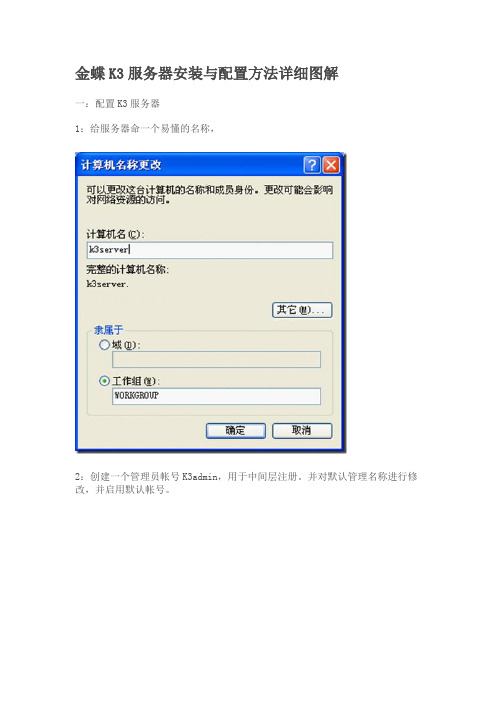
6:安装K3软件
略
7:使用k3admin 进行中间层注册
8:关机重起!
二:K3服务器切换K3客户端
最初搭建这种企业级别的管理软件时候一定要选择稳定可靠的服务器,要不然由于服务器宕机而影响企业正常运转造成的损失就不好了。
IBM服务器代理商恒盛新锐程威龙(M:159-9954-6243 Q:163-8866-235)推荐的IBM x3100M4 、x3250M4就很合适。
金蝶K3服务器安装与配置方法详细图解
一:配置K3服务器
1:给服务器命一个易懂的名称,
2:创建一个管理员帐号K3admin,用于中间层注册。并对默认管理名称进行修改,并启用默认帐号。
3:对服务器组件进行检查,并进行添加服务器组件。
4:进行DTC权限设置
5:安装数据库,并设置 SA 密码,用户帐套管理使用
金蝶K3V12.0安装配置指南(标准版、精益版)

金蝶K/3 安装配置指南目录光盘说明错误!未定义书签。
安装方式错误!未定义书签。
数据库服务部件安装错误!未定义书签。
中间层服务部件安装错误!未定义书签。
5WEB服务部件安装错误!未定义书签。
6客户端部件安装错误!未定义书签。
7自定义组合安装错误!未定义书签。
8K/3的自动部署错误!未定义书签。
9常见问题分析与解决错误!未定义书签。
10帮助与支持错误!未定义书签。
光盘说明K/3 安装光盘一套包括:光盘名称说明金蝶K/3标准版\精益版用户手册手册光盘金蝶K/3标准版\精益版安装程序+演示账套+简体资源包+用户手册安装光盘安装方式目前我公司产品K/支持如下3种安装方式:DVD光驱本机安装:将DVD光碟直接插入DVD光驱,按照提示安装即可。
DVD光驱共享网络安装:安装前请共享DVD光驱,再访问DVD光驱,按照提示安装即可。
DVD光盘拷贝至硬盘共享安装:先将DVD安装盘拷贝到硬盘,并设置共享,按照提示安装即可。
注意:为了确保K/3安装程序能够正常的运行,推荐运行K/3安装程序前,先退出正在运行的第三方软件(包括杀毒软件及相关防火墙),然后再进行K/3安装操作。
完成K/3安装操作后,再启用第三方软件。
数据库服务部件安装组件要求处理器处理器类型:Intel Xeon 或AMD Opteron 或Intel Itanium 2处理器速度:最低:(对于Itanium处理器是)推荐:或更快处理器(对于Itanium处理器是)处理器核心总数:最低:2核心推荐:4核心(100并发以内或数据库实体10GB以内)8核心(100~200并发或数据库实体10~20GB)16核心(200~400并发或数据库实体20~40GB)内存物理内存:最少:2GB推荐:4GB(100并发以内或数据库实体10GB以内)8GB(100~200并发或数据库实体10~20GB)16GB(200~400并发或数据库实体20~40GB)扩展包,两者系统兼容性是一致的。
金蝶K3-WISE-V14.3安装配置指南
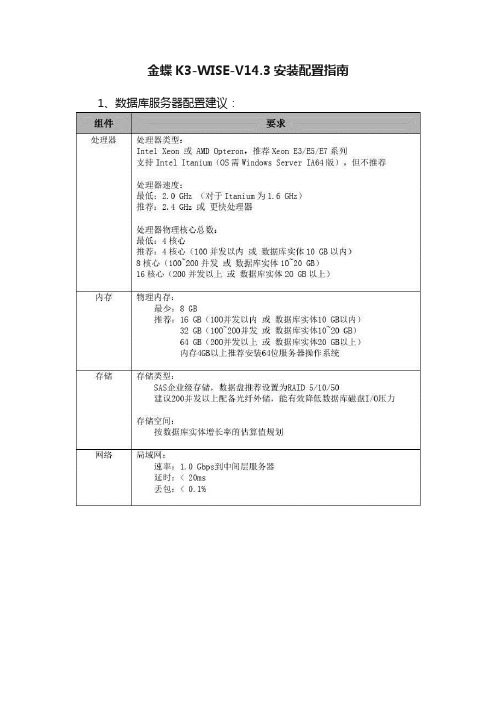
金蝶K3-WISE-V14.3安装配置指南1、数据库服务器配置建议:的功能扩展包,两者系统兼容性是一致的。
注解②——64位IA64架构的K/3数据库服务器暂不支持数据库服务部件安装,因此新建、备份、恢复这三种账套操作不能在中间层进行,需通过SQL Server进行,但其他功能不受影响。
数据库服务部件不是K/3的必需组件,K/3数据库服务主要功能不依赖它工作。
64位x64架构的K/3数据库服务器无以上限制。
注解③——只支持Windows Server 2008完全安装,不支持服务器核心安装(Server Core Installation)。
注解④——不推荐使用Windows 2000系列,其MSDTC效能较低,会降低K/3整体性能。
注解⑤——不推荐使用SQL Server 2000标准版,只推荐企业版,因为标准版最大只能支持2GB物理内存,会降低K/3整体性能。
但SQL Server 2005/2008标准版并没有物理内存限制,可以推荐使用。
注解⑥——在非简体中文环境安装SQL Server,请把排序(Collation)设为Chinese_PRC_CI_AS,(CI表示大小写不敏感Case Insensitive、AS表示重音敏感Accent Sensitive),否则K/3数据库服务器不能正常工作。
SQL Server 2005/2008默认安装过程中可以设置排序,SQL Server 2000需要选择自定义安装才能设置排序。
排序在安装后不能更改,所以请在非简体中文环境安装时一定要正确设置排序。
注解⑦——如需用K/3商业分析(BI),且数据库引擎为SQL Server 2008,数据库服务器需安装“SQL Server 2005向后兼容组件”(SQL Server 2005 Backward Compatibility Components),它是SQL Server 2008 Features Pack 的一部分2、中间层服务器配置建议:的功能扩展包,两者系统兼容性是一致的。
金蝶K3安装配置指南
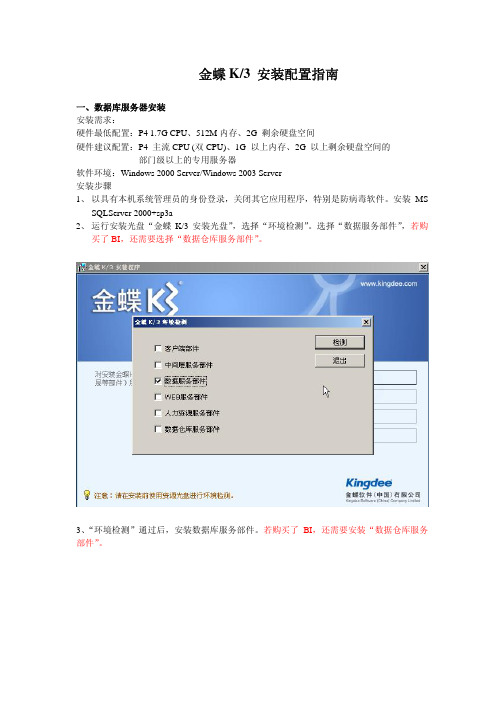
金蝶K/3 安装配置指南一、数据库服务器安装安装需求:硬件最低配置:P4 1.7G CPU、512M内存、2G 剩余硬盘空间硬件建议配置:P4 主流CPU (双CPU)、1G 以上内存、2G 以上剩余硬盘空间的部门级以上的专用服务器软件环境:Windows 2000 Server/Windows 2003 Server安装步骤1、以具有本机系统管理员的身份登录,关闭其它应用程序,特别是防病毒软件。
安装 MSSQLServer 2000+sp3a2、运行安装光盘“金蝶K/3安装光盘”,选择“环境检测”。
选择“数据服务部件”,若购买了BI,还需要选择“数据仓库服务部件”。
3、“环境检测”通过后,安装数据库服务部件。
若购买了BI,还需要安装“数据仓库服务部件”。
4、若数据库服务器与中间层服务器不在同一台服务器上,且不在同一 (或在工作组模式下),需要在数据库服务器上添加注册项:运行regedit 在 HKEY_LOCAL_MACHINE\SOFTWARE\Microsoft\MSDTC下新建双字节值TurnOffRpcSecurity,将此值设置为1(十六进制)备注:若金蝶K/3并发用户超过15个, 于性能考虑,建议购置SQL Server 2000 企业版。
二、中间层服务器安装安装需求:硬件最低配置:P4 1.7G CPU、512M内存、2G 剩余硬盘空间硬件建议配置:P4 主流CPU (双CPU)、1G 以上内存、2G 以上剩余硬盘空间的部门级以上的专用服务器软件环境:Windows 2000 Server/Windows 2003 Server安装步骤:1、以具有本机系统管理员的身份登录,关闭其它应用程序,特别是防病毒软件。
2、(若操作系统是Windows 2000 Server ,忽略此步骤)进入“控制面板”—> “添加/删除Windows 组件”选择“应用程序服务器”3、(若操作系统是Windows 2000 Server ,忽略此步骤)点击“详细资料”,选择“启用网络COM+访问”和“启用网络DTC访问”,若需要安装金蝶K/3 WEB /人力资源部件,还需要选择“”和“Internet信息服务(IIS)”。
金蝶K3安装配置指南

金蝶K/3 V11.0安装配置指南目录光盘说明 (3)安装准备工作 (3)数据库服务部件安装 (5)中间层服务部件安装 (7)WEB服务部件安装 (11)客户端部件安装 (15)自定义组合安装 (17)帮助与支持 (18)1光盘说明K/3 V11.0CD安裝光碟一套包括:K/3 V11.0DVD安装光盘一套包括:2安装准备工作2.1 安装准备1、windows 2003服务器需进入添加和删除程序->添加windows组件->应用程序服务器->详细信息,选中、Internet 信息服务(IIS)、启用网络COM+服务、启用网络DTC访问->确定以上四个组件安装2、在服务器端安装sql 2000 sp4或sql 2005 sp23、打开K/3安装程序,对需要安装的部件先进行环境检测,安装所有检测出来的第三方控件2.2 安装过程以上准备工作做好之后可以开始k/3的安装,安装方法与一般软件相同,主要是根据安装服务器、中间层还是客户端自定义有选择地安装所需模块以节省时间空间。
配置测试(Windows2003+SP1组件安全设置)步骤一:进入组件服务->我的电脑->MSDTC->安全配置,如下图所示:步骤二:COM安全的安全设置进入组件服务->我的电脑->COM 安全->启动和激活权限的编辑限制,可以看到对于Every One默认是不允许远程启动和远程激活的。
我们需要设置其对于Every One允许远程启动和远程激活。
如下图:设置后,K/3系统可正常使用。
1、在服务器/中间层添加客户端登录操作系统的用户,要求两边用户名与密码一致。
2、在客户端中找到远程组件配置工具,测试客户端与中间层服务器连接是否正常注意:为了确保K/3安装程序能够正常的运行,推荐运行K/3安装程序前,先退出正在运行的第三方软件(包括杀毒软件及相关防火墙),然后再进行K/3安装操作。
K3客户端配置指南

K/3 WISE客户端安装配置指南
切换到操作系统管理员账户进行K/3 WISE的客户端安装,先检测客户端环境,再进行K/3 WISE客户端的安装。
安装过程中不需要进行选择,按照下一步安装即可。
安装完成以后,先添回网络凭据,步骤如下:
电脑“开始”——“控制面板”——“用户和家庭安全”——“用户账户”
添加WINDOWS凭据
(注意,如果是XP系统,用户名需要加域或者服务器计算名称前辍,比如服务器名称为ERP,则为ERP\kingdee,而有时如果IP地址不行,可以换成服务器名称试试)添加完成以后,进行“远程组件配置”。
完成以后,登录金蝶,测试是否正常登录。
然后打开“客户端工具包”
最后,注销登录到操作系统个人账户重复“添加”WINDOWS凭据的步骤和进行“远
程组件配置”。
如果做完以上步骤发现“远程组件配置”通不过,可以尝试在本地添加一个与服务器kingdee账户同名同密码的账户进行测试。
事实上添加WINDOWS凭据主要是确保本地计算机有与服务器相匹配的用户权限可以与金蝶服务端连接,而打开金蝶客户端工具包系统用户设置,主要是为了确保本地计算机操作系统用户有权限可以打开金蝶程序。
所以一般而言,打不开金蝶,主要都是因为一:没有足够权限使得客户端金蝶与服务端金蝶相连接。
二:本地计算机用户没有足够的相关权限打开金蝶程序。
关闭UAC控制策略.。
金蝶K3服务器安装与配置方法详细图解
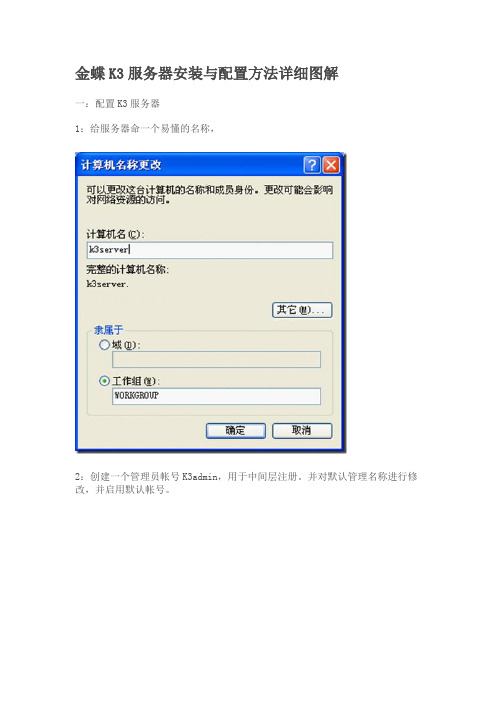
金蝶K3服务器安装与配置方法详细图解
一:配置K3服务器
1:给服务器命一个易懂的名称,
2:创建一个管理员帐号K3admin,用于中间层注册。并对默认管理名称进行修改,并启用默认帐号。
3:对服务器组件进行检查,并进行添加服务器组件。
4:进行DTC权限设置
5:安装数据库,并设置 SA 密码,用户帐套管理使用
略
6:安装K3软件
略
7:使用k3admin 进行中间层注册
8:关机重起!
二:K3服务器切换K3客户端
最初搭建这种企业级别的管理软件的时候一定要选择稳定可靠的服务器,要不然由于服务器宕机而影响企业正常运转造成的损失就不好了。
IBM服务器代理商恒盛新锐程威龙(M:159-9954-6243 Q:163-8866-235)推荐的IBM x3100M4 、x3250M4就很合适。
金蝶K3V12.2安装配置指南

金蝶K/3 V12.2安装配置指南目录1安装顺序 (3)2客户端部件安装 (4)注意:为了确保K/3安装程序能够正常的运行,推荐运行K/3安装程序前,先退出正在运行的第三方软件(包括杀毒软件及相关防火墙),然后再进行K/3安装操作。
完成K/3安装操作后,再启用第三方软件。
1安装顺序客户在新环境上安装K/3时,请按如下安装顺序进行指导安装(首先请保证计算机可以连入铁通VPN网络):1、进入共享文件夹“\\10.11.11.9\12.2资源盘”,双击运行“setup.exe”先对环境进行检测,安装Windows系统缺少的组件,检测符合安装条件才可进行K/3安装:检测时勾选“客户端部件”,其他不用勾选2、环境检测过程周出现以下类似提示时,该组件可以不必安装,不影响K3安装。
3、环境检测通过后,可以进行安装K/3系统,详细安装过程请见如下章节。
2客户端部件安装2.1客户端配置建议:能扩展包,两者系统兼容性是一致的。
注解②——不推荐使用Windows 2000系列,其MSDTC效能较低,会降低K/3整体性能。
注解③——如果采用64位操作系统作为HR/Web客户端,请使用其内置的32位IE访问K/3 HR/Web站点,64位Windows系统都内置32位和64位两套Internet Explorer,操作系统默认也是调用32位版。
2.2安装步骤1、以具有本机系统管理员的身份登录,建议关闭其它应用程序,特别是防病毒软件。
2、进入共享文件夹“\\10.11.11.9\12.2”,双击运行“setup.exe”,选择“环境检测”,选择检测“客户端部件”。
3、若有未安装的必需部件,程序会提示您放入资源光盘进行安装,重新按照步骤“1.安装顺序”进行环境安装,“环境检测”通过后,选择安装“客户端部件”,按照提示安装即可。
可以通过自定义安装选择安装全部或部分客户端组件4、客户端安装完毕后,运行“程序”—>“金蝶K3 wise创新管理平台”—>“金蝶K3工具”—> “远程组件配置工具”,按照下图完成远程组件的注册和配置,点击确定按钮,整个客户端安装过程完成。
金蝶K3客户端安装方法

(这时第1号资源盘安装完毕。你的系统适合安装K3了。)
二、正式安装(2号安装盘)。点选2号盘中的SETUP。进入安装界面。如下图:
可以先环境检测一下,看是否符合安装环境。
然后点选——安装金蝶K/3项。
用户名可不添。
默认安装路径。
“安装类型”当到达这一步时请注意:一定要选择——自定义安装
输入红字内容。
在中间层服务器:195.195.195.1 点选下一步
√“KDWEBSERVICE(S)”
√“配置本机WEB服务”点选应用。
可能会出现这面图示,确定即可。
整个过程安装完毕。这时一定要重新启动机器。
注意重启机器应该关闭所有杀毒软件及防火墙。这时可与系统管理员联系资询。配置K/3
三、接下来要安装(3、SP1)补丁。点选SETUP安装。如下图
InstallShield wizard安装后会出现以下界面,请选——不,稍后再重新启动计算机。
四、接下来安装(4、PT000704补丁包)。SETUP,安装完毕如下图:
回到前面的——第19页(本文本),也就是不要作任何操作的那一页。
一、首先利用(1、资源盘)来更新系统环境以适合K3的安装。双击(1)中的SETUP文件/选择环境检测一项/选择客户端部件一项。点选检测。
*这时你会看到现在你的机器系统中所缺少的K3必需的组件。(因为每台机器的配置和系统各不相同,所以检测到的必需组件有多有少,不要在意。)然后点选确定。进行安装下列组件。/确定。/(系统重启)确定。
重启后请进入下面选项:
程序——金蝶K/3——远程组件配置
当出现下面界面时。请在中间层服务器输入:195.195.195.1
金蝶k3客户端安装操作手册

金蝶k3客户端安装及配置操作手册
注意:是win 7 以上的电脑系统安装时选择以管理员身份运行
1,电脑的左下角“运行“按钮,输入服务器的ip地址,找到服务器上的安装盘
2,找到资源盘下的安装程序检测要安装软件所需要的组件,等安装完毕即可,如需重启电脑则重新启动电脑
3,打开安装盘,安装客户端
4,选择相应的路径安装后到选择安装模块界面必须选择客户端安装即可,直到安装完成
5,在安装盘的目录下选择k3 wise 补丁,按123顺序打上相应的补丁
6,安装完成后配置安装文件,在“开始”——“所有程序”——“金蝶K/3”——“金蝶K3工具”——“远程组件配置工具”
7,在配置及测试工具中输入服务器的ip地址192.168.0.250,分别按模块设置服务器并测试,按单一中间层设置服务器后确定
8,选中桌面的金蝶图标,右键选择以管理员身份运行软件即可登陆使用。
金蝶K3v140安装配置指南
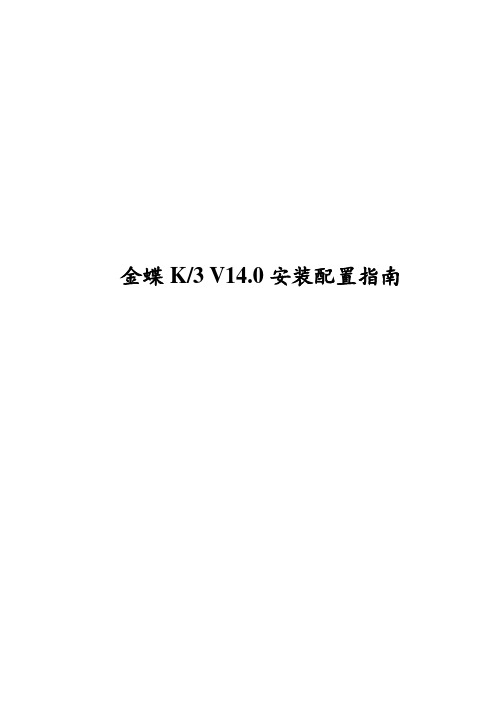
金蝶K/3 V14.0安装配置指南目录1光盘说明 (3)2安装方式 (3)3数据库服务部件安装 (4)4中间层服务部件安装 (8)5WEB服务部件安装 (13)6客户端部件安装 (18)7自定义组合安装 (21)8K/3的自动部署 (22)9常见问题分析与解决 (22)10帮助与支持 (33)1光盘说明K/3 V14.0DVD安装光盘一套包括:2安装方式目前我公司产品K/3V14.0支持如下3种安装方式:1、DVD光驱本机安装:将DVD光碟直接插入DVD光驱,按照提示安装即可。
2、DVD光驱共享网络安装:安装前请共享DVD光驱,再访问DVD光驱,按照提示安装即可。
3、DVD光盘拷贝至硬盘共享安装:先将DVD安装盘拷贝到硬盘,并设置共享,按照提示安装即可。
注意:为了确保K/3安装程序能够正常的运行,推荐运行K/3安装程序前,先退出正在运行的第三方软件(包括杀毒软件及相关防火墙),然后再进行K/3安装操作。
完成K/3安装操作后,再启用第三方软件。
3安装顺序客户在新环境上安装K/3时,请按如下安装顺序进行指导安装:1、插入DVD K/3资源光盘,先对环境进行检测,检测符合安装条件才可进行K/3安装:2、环境检测通过后,请更换DVD的K/3安装光盘,进行安装K/3系统,详细安装过程请见如下章节。
4数据库服务部件安装3.1数据库服务器配置建议:能扩展包,两者系统兼容性是一致的。
注解②——64位IA64架构的K/3数据库服务器暂不支持数据库服务部件安装,因此新建、备份、恢复这三种账套操作不能在中间层进行,需通过SQL Server进行,但其他功能不受影响。
数据库服务部件不是K/3的必需组件,K/3数据库服务主要功能不依赖它工作。
64位x64架构的K/3数据库服务器无以上限制。
注解③——只支持Windows Server 2008完全安装,不支持服务器核心安装(Server Core Installation)。
金蝶K3 V10.4安装配置指南
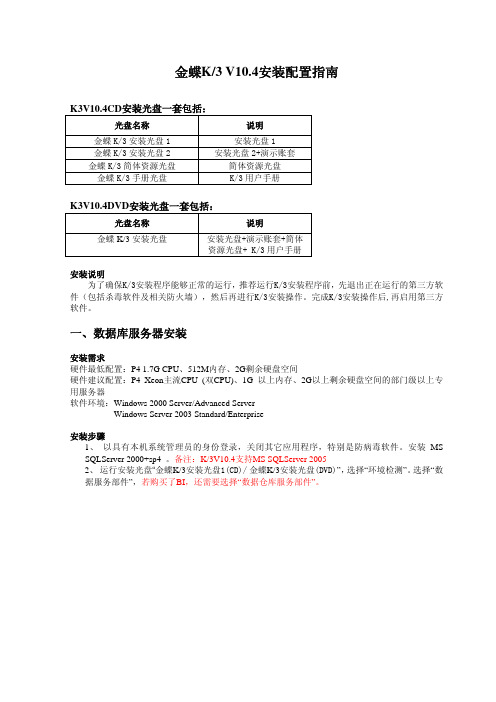
金蝶K/3 V10.4安装配置指南K3V10.4CD安装光盘一套包括:光盘名称说明金蝶K/3安装光盘1 安装光盘1金蝶K/3安装光盘2 安装光盘2+演示账套金蝶K/3简体资源光盘 简体资源光盘金蝶K/3手册光盘 K/3用户手册K3V10.4DVD安装光盘一套包括:光盘名称说明金蝶K/3安装光盘安装光盘+演示账套+简体资源光盘+ K/3用户手册安装说明为了确保K/3安装程序能够正常的运行,推荐运行K/3安装程序前,先退出正在运行的第三方软件(包括杀毒软件及相关防火墙),然后再进行K/3安装操作。
完成K/3安装操作后,再启用第三方软件。
一、数据库服务器安装安装需求硬件最低配置:P4 1.7G CPU、512M内存、2G剩余硬盘空间硬件建议配置:P4 Xeon主流CPU (双CPU)、1G 以上内存、2G以上剩余硬盘空间的部门级以上专用服务器软件环境:Windows 2000 Server/Advanced ServerWindows Server 2003 Standard/Enterprise安装步骤1、以具有本机系统管理员的身份登录,关闭其它应用程序,特别是防病毒软件。
安装 MSSQLServer 2000+sp4 。
备注:K/3V10.4支持MS SQLServer 20052、运行安装光盘“金蝶K/3安装光盘1(CD)/ 金蝶K/3安装光盘(DVD)”,选择“环境检测”。
选择“数据服务部件”,若购买了BI,还需要选择“数据仓库服务部件”。
3、若有未安装的必需部件,程序会提示您放入资源光盘进行安装。
“环境检测”通过后,安装数据库服务部件。
若购买了BI,还需要安装“数据仓库服务部件”。
4、若数据库服务器与中间层服务器不在同一台服务器上,且不在同一域(或在工作组模式下),需要在数据库服务器上添加注册项:运行regedit 在 HKEY_LOCAL_MACHINE\SOFTWARE\Microsoft\MSDTC下新建双字节值TurnOffRpcSecurity,将此值设置为1(十六进制)备注:1、若金蝶K/3并发用户超过15个,基于性能考虑,建议购置SQL Server 2000 企业版2、若需在64bit的Windows Server和MS SQLServer上安装配置K/3数据库服务器,请参看安装光盘技术方案目录中《K3V10.4 64位数据库服务器安装配置解决方案.pdf》3、若需在MS SQLServer双机热备集群上安装配置K/3数据库服务器,请参看《K/3V10.4系统管理员手册》4、若数据服务部件和中间层服务部件分开安装在两台服务器上,且它们的操作系统都是Windows Server 2003,请用SQLServer身份认证(sa)注册账套,如需用Windows身份认证注册账套,请在MS SQLServer的企业管理器中登录用户中增加本机用户组IIS_wpg,然后设置该用户为需要访问的账套数据库的权限为db_owner二、中间层服务器安装安装需求硬件最低配置:P4 1.7G CPU、512M内存、2G 剩余硬盘空间硬件建议配置:P4 Xeon主流CPU (双CPU)、1G 以上内存、2G 以上剩余硬盘空间的部门级以上专用服务器软件环境:Windows 2000 Server/Advanced ServerWindows Server 2003 Standard/Enterprise安装步骤1、以具有本机系统管理员的身份登录,关闭其它应用程序,特别是防病毒软件。
金蝶K3安装流程
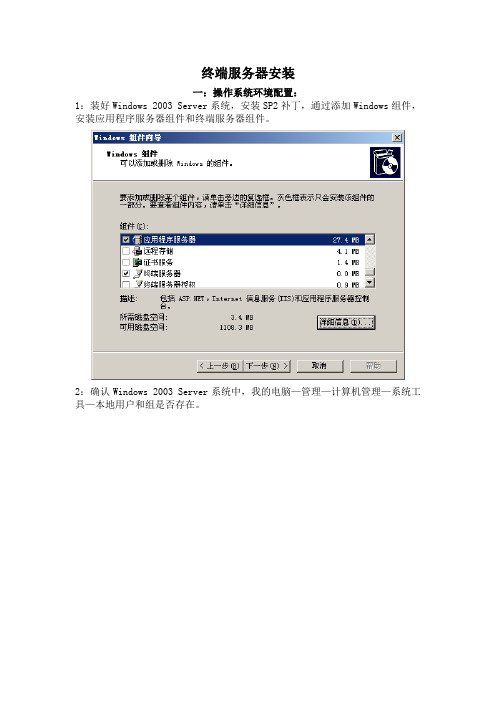
终端服务器安装一:操作系统环境配置:1:装好Windows 2003 Server系统,安装SP2补丁,通过添加Windows组件,安装应用程序服务器组件和终端服务器组件。
2:确认Windows 2003 Server系统中,我的电脑—管理—计算机管理—系统工具—本地用户和组是否存在。
3:在开始—运行中输入命令gpedit.msc确认组策略编辑器中计算机配置—管理模板—Windows组件—终端服务,是否存在。
如果上面两项不存在那么必须重装操作体统,直到存在为止才能安装金蝶客户端。
二:安装K3客户端1:打开金蝶安装程序文件夹点击setup.exe2:单击环境检测,选择客户端,点击检测,根据系统提示安装缺省的资源软件3:确定,选择相应组件的安装路径,安装完成以后,重新单击环境检测,直到环境已满足安装要求。
手工安装完成以后重新进行环境检测,如果还有未安装的组件,重新手工安装,直到点击检测马上出现如下界面完成环境检测。
(每次提示错误以后都会有这个界面,但重新检测还会有未安装组件,必须点击检测后马上提示环境符合K3系统条件)4:打开安装程序文件夹,双击setup.exe单击安装金蝶K3单击安装金蝶下一步单击”是”,填入用户名:ERP_Client公司名称:天地(常州)自动化股份有限公司序列号:默认单击下一步,选择安装路径,默认的安装路径为:C:\progran files\kingdee\ERP单击“浏览”改变默认路径,选择磁盘空间较大,安全性较好的磁盘,若是为了做镜像文件,以便及时恢复也可安装在系统盘下。
点击“下一步”继续。
单击所需的安装类型,选择“01 自定义安装”点击下一步继续。
选择安装的组件,勾选“客户端部件”“、K/3系统工具”、“K/3 BOS运行平台”,单击下一步等待安装过程。
完成完毕后点击“完成”安装完成后,在开始菜单中显示有金蝶K3程序,即可表明安装成功三:插件及补丁安装1:先用regsvr32.exe注册dll,ocx插件。
金蝶K3财务操作手册
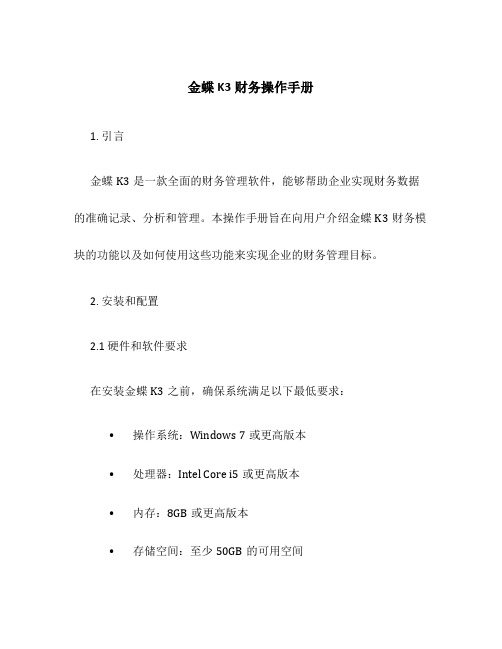
金蝶K3财务操作手册1. 引言金蝶K3是一款全面的财务管理软件,能够帮助企业实现财务数据的准确记录、分析和管理。
本操作手册旨在向用户介绍金蝶K3财务模块的功能以及如何使用这些功能来实现企业的财务管理目标。
2. 安装和配置2.1 硬件和软件要求在安装金蝶K3之前,确保系统满足以下最低要求:•操作系统:Windows 7或更高版本•处理器:Intel Core i5或更高版本•内存:8GB或更高版本•存储空间:至少50GB的可用空间2.2 安装金蝶K3请按照以下步骤安装金蝶K3:1.下载金蝶K3安装程序并双击运行。
2.根据安装向导的指引选择安装选项。
3.点击“下一步”并同意许可协议。
4.选择安装目标路径和开始菜单文件夹。
5.点击“安装”开始安装过程。
6.安装完成后,点击“完成”退出安装向导。
2.3 配置金蝶K3在安装完成后,您需要进行以下配置步骤:1.打开金蝶K3软件,并输入管理员帐号和密码。
2.在系统设置中,选择财务模块。
3.配置财务模块的基本设置,如财务期间、币种、基本科目等。
4.进行数据初始化,包括财务期初余额的录入和科目余额的调整。
5.根据企业的具体需求,进行其他必要的配置调整。
3. 财务基础功能金蝶K3财务模块提供了一系列基础功能,帮助企业实现财务数据的有效管理和处理。
3.1 科目设置科目设置是金蝶K3财务模块的核心功能之一,它涉及到企业会计科目的设置和管理。
按照会计准则,您可以创建资产、负债、共同、损益等不同科目分类,并在每个分类下设置具体的科目。
请按照以下步骤进行科目设置:1.在财务模块中,选择科目设置。
2.创建资产、负债、共同和损益等科目分类。
3.在每个分类下创建具体的科目,包括科目编码、名称和余额方向等信息。
4.配置科目的初始余额和默认科目属性。
3.2 凭证录入凭证录入是财务操作中非常关键的一环,它涉及到企业财务交易的记录和凭证的生成。
请按照以下步骤录入凭证:1.在财务模块中,选择凭证录入。
金蝶K3V10.4安装配置说明
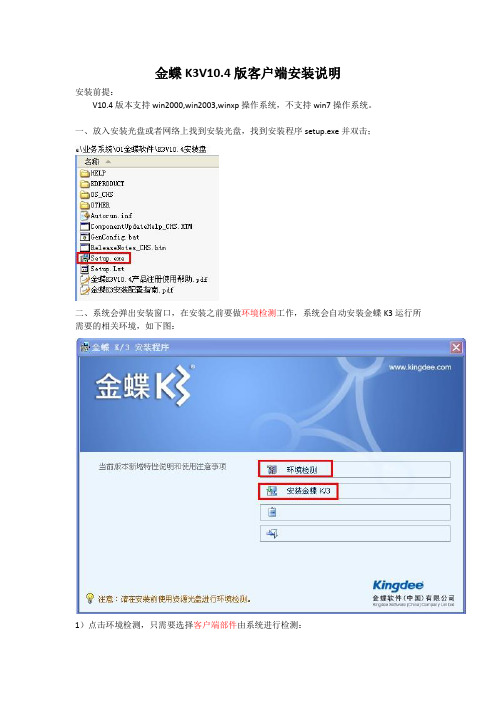
金蝶K3V10.4版客户端安装说明安装前提:V10.4版本支持win2000,win2003,winxp操作系统,不支持win7操作系统。
一、放入安装光盘或者网络上找到安装光盘,找到安装程序setup.exe并双击;二、系统会弹出安装窗口,在安装之前要做环境检测工作,系统会自动安装金蝶K3运行所需要的相关环境,如下图:1)点击环境检测,只需要选择客户端部件由系统进行检测:2)根据不同计算机环境的不同,系统会有提示检测出不同的未安装的必需组件,点击确认进行自动安装相关内容(组件安装完成需要点确认):3)全部组件安装完成之后,系统提示”环境更新完毕”,就可以进入正式安装了。
三、金蝶K3客户端的安装1)点击“安装金蝶K/3”(图略),载入金蝶安装过程2)点击欢迎使用页签的“下一步”按钮3)点击同意许可协议的“是”按钮4)点击K3自述文件的“下一步”按钮5)点击客户信息的“下一步”按钮6)点击选择目的地地位置的“下一步”安装(如有需要,可以更改)7)重要步骤:选择自定义安装之后再点“下一步”按钮8)重要步骤:选择自定义安装之后,将缺省的中间层服务部件和数据服务部件一定要不打勾去除,如果硬盘空间不是太小,就不要再勾选去掉客户端部件里面的相关内容,缺省全部安装即可。
9)系统开始正式安装和注册组件(预计15到30分钟不等)四、金蝶K3客户端安装后的配置客户端安装完成之后,需要进行与中间层通讯的配置操作在弹出的远程组件配置窗口,输入中间层服务器的IP地址之后进行确认之后即可以正常使用K3客户端进行操作了。
注:建发旅游集团本部的金蝶K3中间层服务器IP为172.21.0.17。
至此,安装配置工作介绍完毕。
- 1、下载文档前请自行甄别文档内容的完整性,平台不提供额外的编辑、内容补充、找答案等附加服务。
- 2、"仅部分预览"的文档,不可在线预览部分如存在完整性等问题,可反馈申请退款(可完整预览的文档不适用该条件!)。
- 3、如文档侵犯您的权益,请联系客服反馈,我们会尽快为您处理(人工客服工作时间:9:00-18:30)。
K/3客户端部件安装配置
本文概述
z本文适合K/3 V12.3 Wise创新管理平台
z本文主要介绍客户端部件的安装配置方法,学习完本文后,您可以了解客户端的安装及配置工作。
版本信息
z2012年2月10日V1.0 编写人:李伟
z2012年2月27日V2.0 修改人:陈研鑫
版权信息
z本文件使用须知
著作权人保留本文件的内容的解释权,并且仅将本文件内容提供给阁下个人使用。
对于内容中所含的版权和其他所有权声明,您应予以尊重并在其副本中予以保留。
您不得以任何方式修改、复制、公开展示、公布或分发这些内容或者以其他方式把它们用于任何公开或商业目的。
任何未经授权的使用都可能构成对版权、商标和其他法律权利的侵犯。
如果您不接受或违反上述约定,您使用本文件的授权将自动终止,同时您应立即销毁任何已下载或打印好的本文件内容。
著作权人对本文件内容可用性不附加任何形式的保证,也不保证本文件内容的绝对准确性和绝对完整性。
本文件中介绍的产品、技术、方案和配置等仅供您参考,且它们可能会随时变更,恕不另行通知。
本文件中的内容也可能已经过期,著作权人不承诺更新它们。
如需得到最新的技术信息和服务,您可向当地的金蝶业务联系人和合作伙伴进行咨询。
著作权声明著作权所有 2012 金蝶软件(中国)有限公司。
所有权利均予保留。
目 录
1. 系统环境检测 (3)
1.1 环境检测 (3)
2. K/3客户端安装 (4)
2.1 安装客户端部件 (4)
3. 远程组件配置 (8)
1. 系统环境检测
安装K/3客户端之前,首先要对系统环境进行检测,安装第三方的组件。
通过资源盘的环境检测功能,可以自动检测系统中缺少哪些组件,之后按照提示安装即可。
安装完成之后会提示环境更新完毕。
1.1 环境检测
步骤1:将资源盘放入光驱,系统会自动弹出如图-1所示界面,如果没有弹出界面,需要打开光盘,双击setup.exe即可弹出。
单击【环境检测】即可检测系统中缺少的组件。
图-1 环境检测
步骤2:打开金蝶K/3环境检测界面,如图-2所示,选择客户端部件。
图-2 检测客户端部件
步骤3:单击【检测】,系统会提示当前缺少的组件名称,如图-3所示。
图-3 检测结果
步骤4:单击【确定】安装,系统会自动安装缺少的组件,如图-4所示。
图-4 安装缺少组件
步骤5:按照提示安装所有组件,当所有组件安装完成之后,会出现环境更新完毕的提示框,如图-5所示。
图-5 环境检测完毕
2. K/3客户端安装
当提示环境更新完毕之后,便可以安装金蝶K/3,安装过程比较简单,按照提示一直单击【下一步】即可,以下截图说明。
2.1 安装客户端部件
步骤1:单击【安装金蝶K/3】,如图-6所示,之后会弹出安装界面,如图-7所示。
图-6 安装金蝶K3
图-7 弹出安装界面
步骤2:单击【下一步】,接受许可协议,单击【是】,如图-8所示。
图-8 接受安装协议
步骤3:输入用户名和公司名称,单击【下一步】,如图-9所示。
图-9 输入用户名和公司名称
步骤4:选择安装路径,如图-10所示,注意此处不能选择中文文件夹,否则安装之后可能会有故障。
图-10 安装安装路径
步骤5:单击【下一步】,在弹出的界面选择客户端部件,如图-11所示。
图-11 选择安装部件
步骤6:继续单击【下一步】,选择客户端需要安装的模块和组件,如图-12所示,由于某些组件的互相调用原理,建议安装所有模块(如果不全部勾选安装,在使用没有安装的模块时可能会产生异常),安装所有模块只增加了文件所占的磁盘空间,并不会减慢系统速度。
图-12 选择安装模块
步骤7:继续单击【下一步】,直到出现安装完毕的界面,如图-13所示。
图-13 安装完成
3. 远程组件配置
以上步骤操作完,客户端必须进行远程组件配置,这个步骤是为了完成客户端组件正常注册,完成注册后,客户端就可以正常使用了。
步骤1:当程序安装完成之后,远程组件配置的界面能够自动弹出,如图-14所示,如果不能自动弹出,可以单击【开始】Æ【所有程序】Æ【金蝶k/3wise创新管理平台】Æ【金蝶k/3工具】Æ【远程组件配置工具】将工具打开,选择使用单一的中间层服务器,在中间层服务器的输入框中输入中间层服务器的IP地址或者计算机名称。
图-14 打开远程组件配置
步骤2:单击【测试】,即可测试与服务器直接的连接是否正常,如图-15所示。
图-15 远程组件测试
步骤3:如果与服务器之间连接正常,则会提示“与中间层服务器连接及工作正常”,之后单击【确定】,即可对远程组件进行注册,注册完成之后,就能正常使用金蝶K/3,如图-16所示。
图-16 完全远程组件配置。
